段落对齐怎么设置 Word如何对齐段落格式
更新时间:2024-05-26 11:50:27作者:xiaoliu
在使用Word处理文档时,对齐段落格式是非常重要的一项功能,通过设置段落对齐,可以使文档看上去更加整洁和专业。在Word中,我们可以选择左对齐、右对齐、居中对齐以及两端对齐等不同的对齐方式。通过灵活运用这些对齐方式,可以让文档的排版更加美观,提升整体的阅读体验。要想设置段落对齐,只需要在Word工具栏中找到对应的对齐按钮,点击即可轻松实现。Word的段落对齐功能,让文档处理变得更加便捷和高效。
具体方法:
1.打开一个Word文档,以下面这篇文档内容为例
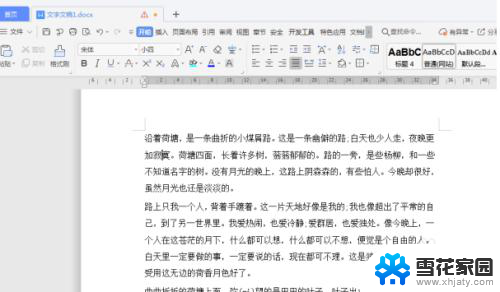
2.将文档内的段落全部选中后,点击菜单栏中【段落】的下小箭头按钮。导出段落设置的对话框,在【缩进和间距】的选项卡中找到【对齐方式】,点击【左对齐】;如下图
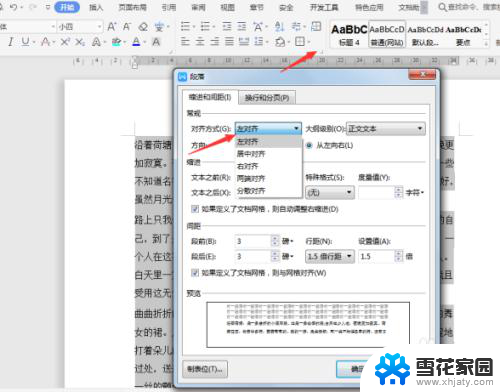
3.为了文档更美观,我们可以在【特殊格式】的下拉选项中选择【首行缩进】,【度量值】填“2”(表示缩进两个字符),最后点击【确定】;如下图
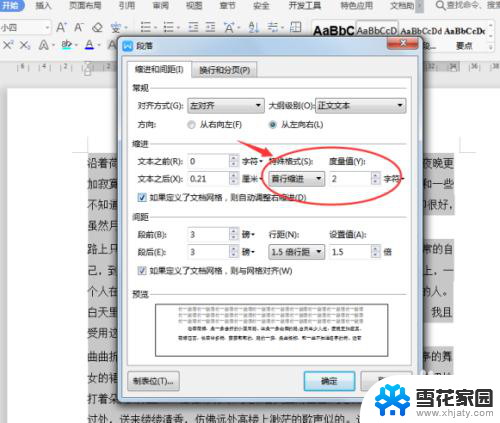
4.设置段落对齐方式后最终呈现的效果如下图所示
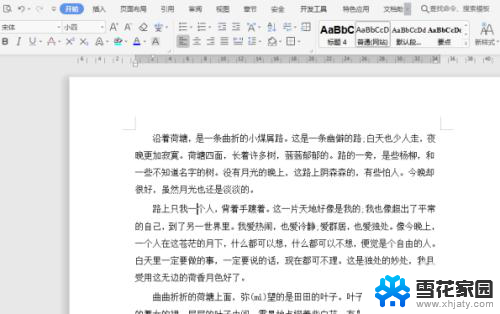
以上就是设置段落对齐的全部内容,如果您遇到这种情况,可以按照小编的方法来解决,希望能对大家有所帮助。
段落对齐怎么设置 Word如何对齐段落格式相关教程
-
 wps我的没有段落 wps我的文档没有段落格式
wps我的没有段落 wps我的文档没有段落格式2024-03-01
-
 wps怎么分段落 wps段落缩进怎么设置
wps怎么分段落 wps段落缩进怎么设置2024-01-12
-
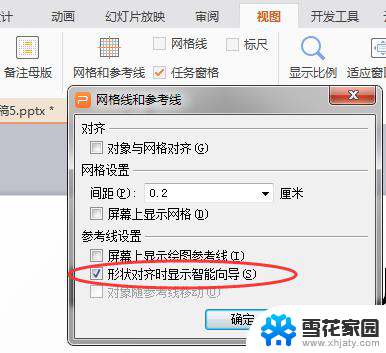 wps怎么对齐 wps怎么对齐表格
wps怎么对齐 wps怎么对齐表格2024-01-28
-
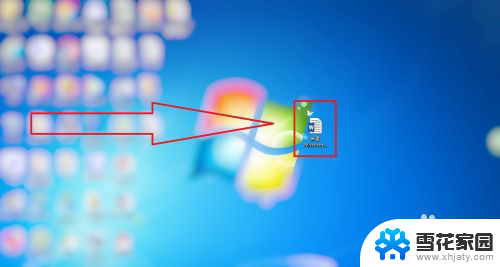 word怎么让文字居中靠左对齐 word如何左对齐
word怎么让文字居中靠左对齐 word如何左对齐2024-01-21
- wps格式刷在哪里 wps文字格式刷和段落格式刷的区别
- wps如何设置顶对齐 wps如何设置文字顶对齐
- wps页面垂直对齐方式 wps页面垂直对齐方式设置
- 网格对齐选项怎么取消 网格对齐选项在哪里取消
- 怎样4k对齐固态硬盘 如何在固态硬盘上进行4k对齐设置
- word 表格居中 Word文档表格如何居中对齐
- 电脑微信设置文件保存位置 微信电脑版文件保存位置设置方法
- 增值税开票软件怎么改开票人 增值税开票系统开票人修改方法
- 电脑桌面声音的图标没了 怎么办 电脑音量调节器不见了怎么办
- 键盘中win是那个键 电脑键盘win键在哪个位置
- 电脑如何连接隐藏的wifi网络 电脑如何连接隐藏的无线WiFi信号
- 电脑怎么设动态壁纸 如何在电脑上设置动态桌面壁纸
电脑教程推荐